Quando stai usando il tuo iPad, potresti scoprire che l'iPad ti dà una schermata blu della morte. Il temuto errore della schermata blu su iPad di solito si verifica a causa di qualche grave problema con l'hardware dell'iPad. Ma non ti arrabbiare. Questo passaggio ti mostrerà i motivi e i modi efficaci per l'errore della schermata blu dell'iPad.

Correggi l'errore schermata blu su iPad
Quando si tratta dei motivi per cui l'iPad ottiene la schermata blu, potrebbe essere a causa di malfunzionamento dell'hardware o di un driver difettoso. E questo articolo classifica quelli comuni nei seguenti tipi:
Sopra sono solo alcuni dei motivi più universali sul problema della schermata blu dell'iPad. E questioni specifiche dovrebbero essere analizzate in modo specifico.
E poi ti presenteremo il metodo più efficiente e migliore per riparare la schermata blu dell'iPad senza perdita di dati, che richiede di sfruttare appieno il ripristino del sistema iOS. iOS System Recovery è il software di recupero iOS migliore e più professionale da prendere in considerazione.
Caratteristiche principali:
Ed ecco le guide dettagliate per correggere l'errore della schermata blu dell'iPad.
Passo 1 Scarica e avvia iOS System Recovery
Scarica e installa Ripristino del sistema iOS sul tuo computer. Puoi trovare questo software sul sito ufficiale di Aiseesoft. E poi avvialo e aprilo.
Passo 2 Seleziona iOS System Recovery
Scegli l'opzione Altri strumenti sull'interfaccia principale di questo software. E scegli Ripristino configurazione di sistema iOS per iniziare a riparare la schermata blu dell'iPad.
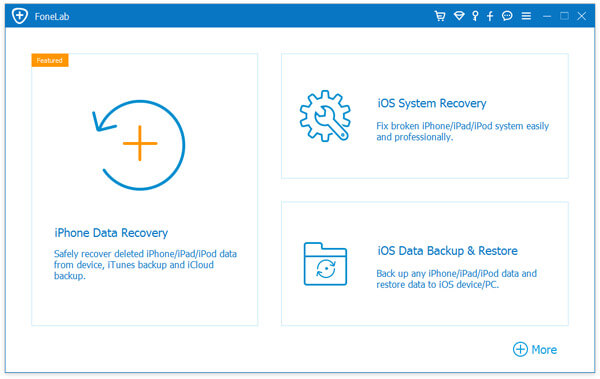
Ripristino del sistema iOS
Passo 3 Rileva il tuo iPad
Collega il tuo iPad al computer tramite un cavo USB. Una volta connesso, iOS System Recovery rileverà automaticamente il tuo iPad. Controlla le informazioni dettagliate del tuo dispositivo prima di risolvere il problema della schermata blu dell'iPad.
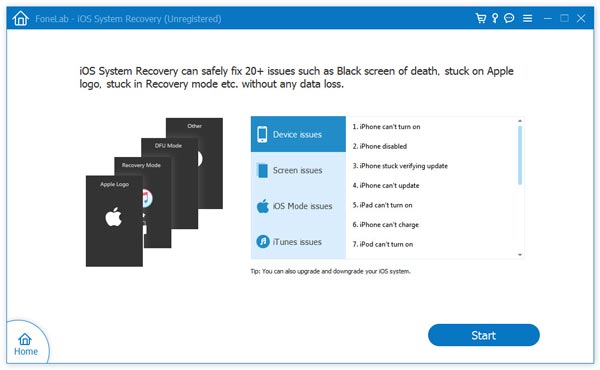
Rileva problema
Passo 4 Scarica il firmware iOS
Quindi premi sull'opzione Download per scaricare un firmware iOS sull'iPad. Inoltre, Aiseesoft ha preparato per te l'ultima visione del firmware iOS. E attendi pazientemente il processo di download.
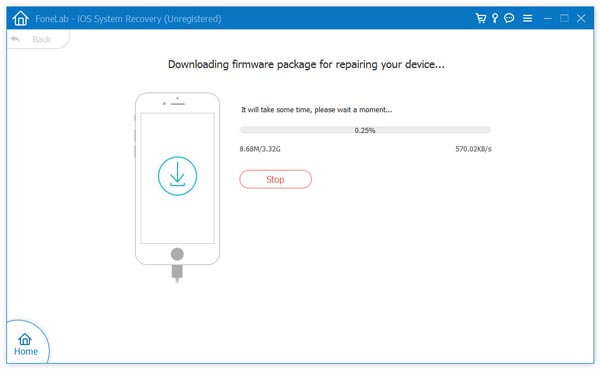
Scarica il firmware iOS
Passo 5 Risolto errore schermata blu iPad
Al termine del download, il programma inizierà a riparare la schermata blu della morte su iPad e la ripristinerà automaticamente. E infine riceverai un messaggio per avvisarti che l'iPad si riavvia in modalità normale.
Ad eccezione del metodo sopra menzionato, puoi anche scegliere i modi più comuni per riparare la schermata blu della morte su iPad. Una cosa da illustrare, questi modi sono facili e convenienti da usare, tuttavia, può portare al problema della perdita di dati sul tuo iPad. Quindi ti viene suggerito di farlo eseguire il backup dei dati iPad / iPhone primo. Se non c'è nulla di importante sul tuo iPad e non ti preoccupi del problema della perdita, puoi leggere e imparare i metodi semplici.
Il riavvio di iPad è un metodo utile per la maggior parte dei problemi di schermata blu su iPad, specialmente quando lo trovi in punti importanti.
Passo 1 Premi contemporaneamente il pulsante Home e il pulsante di accensione dell'iPad. Continuare a tenere premuti i due pulsanti per un po 'fino a quando il dispositivo si spegne.
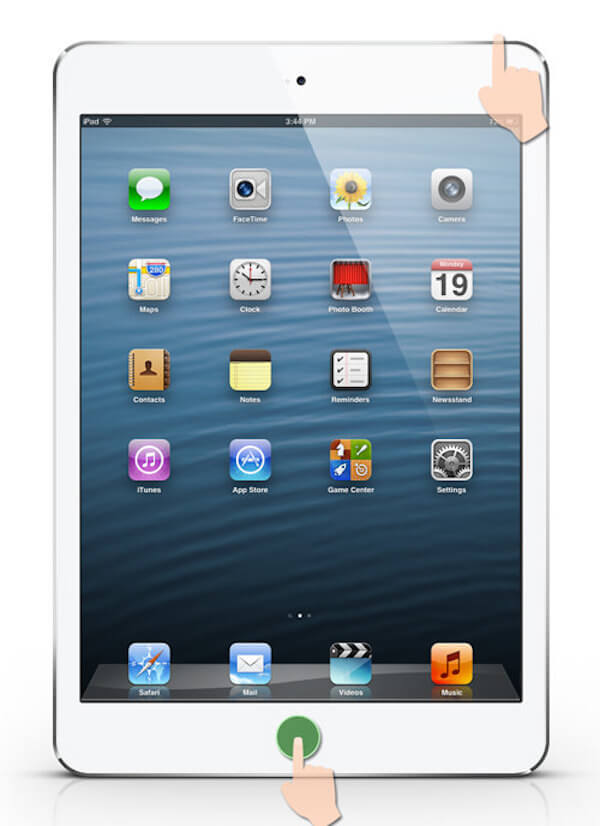
Riavvia iPad
Passo 2 Quindi puoi riavviare iPad per risolvere il problema della schermata blu di iPhone. Quando accendi di nuovo iPad e puoi vedere l'icona Apple sullo schermo bianco.
Se non riesci a riavviare iPad per risolvere il problema della schermata blu di iPad, puoi anche ripristinare iPad alle impostazioni di fabbrica o ripristinare dal backup di iTunes.
Passo 1 Collega l'iPad al computer
Collega l'iPad al computer con un cavo USB. Avvia iTunes manualmente per rilevare la schermata blu dell'iPad.

Collega l'iPad al computer
Passo 2 Ripristina da backup iTunes
Quando vedi il logo iPad su iTunes, selezionalo in iTunes e quindi scegli Restore Backup opzione. Scansiona il contenuto dei dati di backup e scegli ciò di cui desideri eseguire il backup. Quindi colpisci Ripristinare per avviare il processo di ripristino.
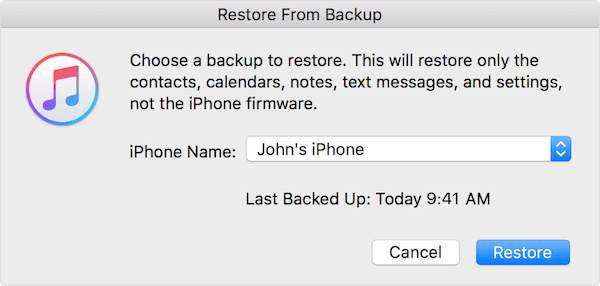
Ripristina da iTunes Backup
Passo 3 Risolvi il problema della schermata blu
Scollega il tuo iPad fino al completamento del backup e della sincronizzazione. Quindi troverai che il problema della schermata blu dell'iPad è stato risolto correttamente.
Soprattutto è tutto il contenuto della schermata blu della morte su iPad. Vi presentiamo tre metodi per farvi prendere in considerazione. Il modo migliore è scaricare un ripristino di sistema iOS professionale, che può correggere l'errore senza perdita di dati. E gli altri due modi sono facili da usare, ma a volte non funzionano. Tutti i metodi non sono così difficili da risolvere il problema come pensavi prima, e puoi scegliere quello che ti interessa di più.
Se hai altre domande sulla schermata blu di iPad, puoi condividerle nei commenti.